Windows下安装Bugzilla(MySQL+StrawBerry Perl+IIS)
2015-01-13 18:29
393 查看
写在前面的话:更常见的配置似乎是MySQL+ActivePerl+Apache,这里是我使用的方法。因为据说使用ActivePerl会出现一些问题,所以没有尝试,直接使用了StrawBerry Perl。以后如果有机会,可能会试用ActivePerl,到时再贴上使用报告。
安装步骤:
一、准备工作
1、下载工作
1)下载MySQL (http://www.mysql.com),有企业版(Enterprise)、共享版(Community),不收费的是共享版。需要注册一个Oracle账号。我下载到的版本是mysql-installer-community-5.6.22.0.msi。
2)下载Bugzilla (http://www.bugzilla.org),我下载到的版本是bugzilla-4.5.6.tar.gz。
3)下载StrawBerry Perl (http://strawberryperl.com),我下载到的版本strawberry-perl-5.20.1.1-32bit.msi。
2、环境检查工作
1)是否安装了.Net Framework 4.0或以上版本?MySQL安装需要.Net Framework 4.0。如果没有检查也没有关系,安装MySQL时,如果环境不符合,会有提示。到时再安装也一样。
二、安装顺序
1、安装MySQL
1)按照安装程序指示的顺序来安装即可,在后期的配置阶段时,选择服务器配置类型,一定要选择“开发设置”

有一次我安装的时候选择了Server
Machine,结果安装完毕后悲催了,没找到mysql.exe这个执行文件,后来是删除后重装。
2)之后是设置root的密码,并可以直接增加用户。Bugzilla使用的缺省用户名是bugs,所以可以在账户配置界面增加用户bugs,并设置用户bugs的密码。否则安装完毕后还要在命令行方式下增加用户、设置密码,稍微麻烦一点,当然也不是不可以,条条大路通罗马。

3)系统路径设置中,增加MySQL的可执行路径
MySQL的安装路径\MySQL Server 5.6\bin
注意,前面讲的服务器配置类型如果选择了Server Machine,就找不到MySQL Server 5.6这个路径了:(
4)创建bugs数据库
Bugzilla缺省使用MySQL管理的bugs数据库,因此MySQL安装完毕后需要创建此数据库。

输入'\q'可退出mysql的环境。
2、把下载的Bugzilla解压到一个目录
3、安装StrawBerry Perl
按照安装程序指示的
4000
顺序执行即可。该安装程序会自动配置路径。
安装完毕后,手动拷贝一个文件,否则访问Bugzilla时,会报告找不到DLL之类的错误。
把C:\Strawberry\c\bin\libmysql_.dll这个文件拷贝到
C:\Strawberry\perl\vendor\lib\auto\DBD\mysql目录下。
4、到command环境下,切换到Bugzilla的安装目录,并执行perl checksetup.pl

这是Bugzilla的自动安装和升级程序,执行的操作包括检查必要的模块是否存在,可选的模块是否存在,配置运行环境,并升级数据库。
注意:升级数据库这个功能很重要,特别是在迁移原有Bugzilla数据库时。这在后面的迁移文档中会再次提到。
这些是应有的模块,输出表示这些模块都正常找到了:
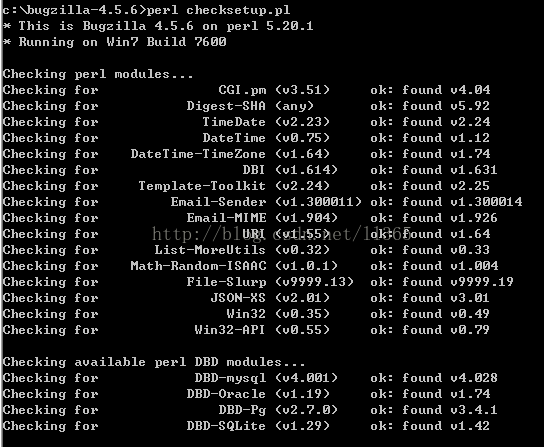
这些是可选模块,有些可能没有(红色显示),但是如果你没有用到这些模块的功能,则即使没有也没有关系。我在安装中,始终就没有管这些没有模块:

不过,据说其中的Authen-SASL模块在发送邮件的功能中是必须要有的,幸亏我每次安装这个模块都正常,所以没有做额外的处理。
注意:使用StrawBerry Perl如需要手动安装模块,使用的不是ppm(ActivePerl中使用),而是cpan
第一次运行perl checksetup.pl,在最后会出现如下提示:

这是因为没有配置访问MySQL的密码。出现上述错误后,到Bugzilla的目录下找到localconfig这个文件(无扩展名,第一次运行前,是没有这个文件的),打开文件,找到
$db_pass='';这样的一行,在''中填入MySQL用户bugs的密码。
实际上,在一行附近,是访问MySQL的配置,包括MySQL所在计算机(缺省为$db_host='localhost';)、数据库名称(缺省为$db_name='bugs';)、访问用户名(缺省为$db_user='bugs';)。如果你使用的不是缺省的配置,一并在这里修改即可。
localconfig文件修改完毕后,保存,重新运行perl checksetup.pl。
这次,与数据库连接的测试即可通过,并会自动创建一些目录,提示输入邮件服务器、邮箱地址等,按照要求输入即可。
注意:即使这次的邮件服务器、邮箱地址、密码都输入正确,之后也不能正确地发送邮件,还需要按照后面的步骤手动修改一些配置。
5、配置IIS服务
1)如果运行的Windows环境中没有安装IIS,则需要安装IIS。具体方式请参照其他安装IIS的文档。不同的Windows环境下,安装IIS的位置竟然差别挺大,例如我先在Windows 7下测试安装IIS,后来在Windows 2008 Server竟然没有找到安装位置,这是我的失败还是微软的失败?我当然不会承认是自己的失败了:D。
2)IIS->万维网服务->应用程序开发功能->CGI必须安装,因为Bugzilla的页面是cgi类型的
3)IIS安装完成后,在缺省网站中添加虚拟目录,别名“bugzilla”,物理路径是bugzilla的安装目录
4)添加脚本映射。请求路径"*.cgi",可执行文件:StrawBerryPerl的安装路径\bin\perl.exe -T "%s" %s。注意把上面的要写全。名称,随意写
6、设置防火墙
IIS缺省的端口是80,如果使用的确实是80端口,则在Windows防火墙的设置中,增加80端口的入站规则,允许入站。
以上配置完成后,就可以用IE浏览器的方式访问Bugzilla了。 http://ip地址/bugzilla
安装步骤:
一、准备工作
1、下载工作
1)下载MySQL (http://www.mysql.com),有企业版(Enterprise)、共享版(Community),不收费的是共享版。需要注册一个Oracle账号。我下载到的版本是mysql-installer-community-5.6.22.0.msi。
2)下载Bugzilla (http://www.bugzilla.org),我下载到的版本是bugzilla-4.5.6.tar.gz。
3)下载StrawBerry Perl (http://strawberryperl.com),我下载到的版本strawberry-perl-5.20.1.1-32bit.msi。
2、环境检查工作
1)是否安装了.Net Framework 4.0或以上版本?MySQL安装需要.Net Framework 4.0。如果没有检查也没有关系,安装MySQL时,如果环境不符合,会有提示。到时再安装也一样。
二、安装顺序
1、安装MySQL
1)按照安装程序指示的顺序来安装即可,在后期的配置阶段时,选择服务器配置类型,一定要选择“开发设置”

有一次我安装的时候选择了Server
Machine,结果安装完毕后悲催了,没找到mysql.exe这个执行文件,后来是删除后重装。
2)之后是设置root的密码,并可以直接增加用户。Bugzilla使用的缺省用户名是bugs,所以可以在账户配置界面增加用户bugs,并设置用户bugs的密码。否则安装完毕后还要在命令行方式下增加用户、设置密码,稍微麻烦一点,当然也不是不可以,条条大路通罗马。

3)系统路径设置中,增加MySQL的可执行路径
MySQL的安装路径\MySQL Server 5.6\bin
注意,前面讲的服务器配置类型如果选择了Server Machine,就找不到MySQL Server 5.6这个路径了:(
4)创建bugs数据库
Bugzilla缺省使用MySQL管理的bugs数据库,因此MySQL安装完毕后需要创建此数据库。

输入'\q'可退出mysql的环境。
2、把下载的Bugzilla解压到一个目录
3、安装StrawBerry Perl
按照安装程序指示的
4000
顺序执行即可。该安装程序会自动配置路径。
安装完毕后,手动拷贝一个文件,否则访问Bugzilla时,会报告找不到DLL之类的错误。
把C:\Strawberry\c\bin\libmysql_.dll这个文件拷贝到
C:\Strawberry\perl\vendor\lib\auto\DBD\mysql目录下。
4、到command环境下,切换到Bugzilla的安装目录,并执行perl checksetup.pl

这是Bugzilla的自动安装和升级程序,执行的操作包括检查必要的模块是否存在,可选的模块是否存在,配置运行环境,并升级数据库。
注意:升级数据库这个功能很重要,特别是在迁移原有Bugzilla数据库时。这在后面的迁移文档中会再次提到。
这些是应有的模块,输出表示这些模块都正常找到了:
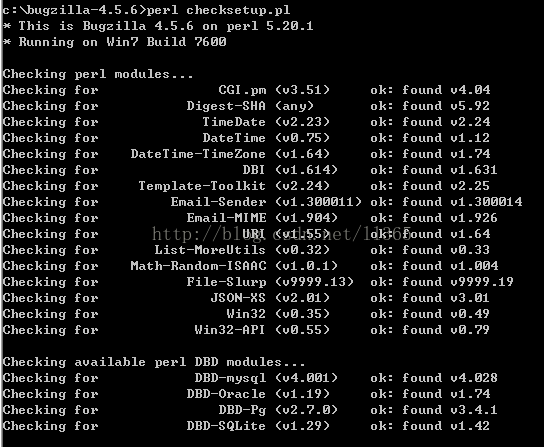
这些是可选模块,有些可能没有(红色显示),但是如果你没有用到这些模块的功能,则即使没有也没有关系。我在安装中,始终就没有管这些没有模块:

不过,据说其中的Authen-SASL模块在发送邮件的功能中是必须要有的,幸亏我每次安装这个模块都正常,所以没有做额外的处理。
注意:使用StrawBerry Perl如需要手动安装模块,使用的不是ppm(ActivePerl中使用),而是cpan
第一次运行perl checksetup.pl,在最后会出现如下提示:

这是因为没有配置访问MySQL的密码。出现上述错误后,到Bugzilla的目录下找到localconfig这个文件(无扩展名,第一次运行前,是没有这个文件的),打开文件,找到
$db_pass='';这样的一行,在''中填入MySQL用户bugs的密码。
实际上,在一行附近,是访问MySQL的配置,包括MySQL所在计算机(缺省为$db_host='localhost';)、数据库名称(缺省为$db_name='bugs';)、访问用户名(缺省为$db_user='bugs';)。如果你使用的不是缺省的配置,一并在这里修改即可。
localconfig文件修改完毕后,保存,重新运行perl checksetup.pl。
这次,与数据库连接的测试即可通过,并会自动创建一些目录,提示输入邮件服务器、邮箱地址等,按照要求输入即可。
注意:即使这次的邮件服务器、邮箱地址、密码都输入正确,之后也不能正确地发送邮件,还需要按照后面的步骤手动修改一些配置。
5、配置IIS服务
1)如果运行的Windows环境中没有安装IIS,则需要安装IIS。具体方式请参照其他安装IIS的文档。不同的Windows环境下,安装IIS的位置竟然差别挺大,例如我先在Windows 7下测试安装IIS,后来在Windows 2008 Server竟然没有找到安装位置,这是我的失败还是微软的失败?我当然不会承认是自己的失败了:D。
2)IIS->万维网服务->应用程序开发功能->CGI必须安装,因为Bugzilla的页面是cgi类型的
3)IIS安装完成后,在缺省网站中添加虚拟目录,别名“bugzilla”,物理路径是bugzilla的安装目录
4)添加脚本映射。请求路径"*.cgi",可执行文件:StrawBerryPerl的安装路径\bin\perl.exe -T "%s" %s。注意把上面的要写全。名称,随意写
6、设置防火墙
IIS缺省的端口是80,如果使用的确实是80端口,则在Windows防火墙的设置中,增加80端口的入站规则,允许入站。
以上配置完成后,就可以用IE浏览器的方式访问Bugzilla了。 http://ip地址/bugzilla
相关文章推荐
- Windows 安装Bugzilla(MySQL+ActivePerl+Apache/IIS+Configure Bugzilla)
- bugzilla4.2 安装环境 win7+mysql 5.5+IIS+ ActivePerl
- Windows 2000/XP/2003下安装配置IIS+PHP+MySQL+Zend Optimizer+GD库+phpMyAdmin
- Windows 2000/XP/2003下安装配置IIS+PHP+MySQL+Zend Optimizer+GD库+phpMyAdmin
- windows2012安装iis8.5+php(FastCGI)+MySQL环境搭建教程
- windows cacti+php+mysql+iis 安装
- Windows 2000/XP/2003 下 IIS+PHP+MySQL+Zend Optimizer+GD库+phpMyAdmin安装配置
- Windows 2003下 IIS+PHP+mysql+ZendOptimizer的安装及配置
- Windows 2000/XP/2003 下 IIS+PHP+MySQL+Zend Optimizer+GD库+phpMyAdmin安装配置
- Windows 2000/XP/2003 下 IIS PHP MySQL Zend Optimizer GD库 phpMyAdmin安装配置
- Windows平台安装Apache+PHP+Mysql+Memcached+FileZilla+Perl+Awstats
- windows下Apache+MySql+PHP3+PHP4+PERL安装配置
- 今天安装了bugzilla 2.20rc2(windows, apache, mysql)
- Windows IIS安装Bugzilla 2.22.6
- Windows 下安装和使用 strawberry perl
- bugzilla + windows + iis 安装配置
- Windows 2003下 IIS+PHP+mysql+ZendOptimizer的安装及配置
- Bugzilla+MySql+IIS+ActivePerl搭建指南
- Windows 2000/XP/2003下安装配置IIS+PHP+MySQL+Zend Optimizer+GD库+phpMyAdmin
- Windows 7下安装配置PHP+Apache+Mysql环境教程(IIS7.5)
